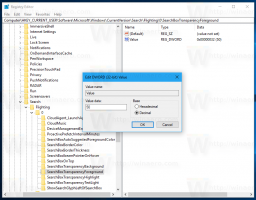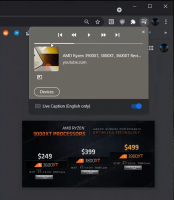Perbaiki Windows 10 0x0000003B System_Service_Exception
Beberapa pengguna Windows 10 mengalami kesalahan Blue Screen (BSOD) pada Windows 10, di mana sistem operasi berhenti berjalan dan menampilkan layar smiley sedih. Kode kesalahan berikut atau beberapa kode kesalahan lainnya dapat ditampilkan:
0x0000003B System_Service_Exception
Berikut adalah beberapa metode yang dapat Anda gunakan untuk mengatasi masalah ini.
Sebelum melanjutkan, periksa System Log in Event Viewer untuk pesan kesalahan tambahan yang mungkin membantu menentukan perangkat atau driver yang menyebabkan kesalahan. Cari kesalahan kritis dalam log sistem yang terjadi dalam jangka waktu yang sama dengan layar biru. Anda dapat menemukan Peraga Peristiwa di Panel Kontrol \ Sistem dan Keamanan \ Alat Administratif\ Peraga Peristiwa.
Perhatikan kapan tepatnya 0x0000003B System_Service_Exception kesalahan terjadi. Jika muncul saat Anda membangunkan PC dari kondisi tidur atau hibernasi, itu mungkin menunjukkan bahwa Windows 10 tidak dapat mengelola motherboard atau CPU Anda dengan benar.
Kunjungi situs web vendor perangkat keras dan cari driver baru untuk chipset Anda. Jika tersedia, unduh dan instal.
Iklan
Langkah selanjutnya yang harus Anda lakukan adalah update BIOS. Sekali lagi, lihat situs web vendor perangkat keras dan cari versi BIOS yang diperbarui. Berhati-hatilah agar Anda mengunduh BIOS untuk model perangkat keras yang sama persis. Beberapa PC dengan UEFI BIOS dapat secara otomatis memperbarui BIOS mereka jika Anda terhubung ke Internet melalui kabel Ethernet. Jika fitur ini tidak tersedia untuk perangkat keras Anda, cari BIOS dengan hati-hati untuk model perangkat keras Anda yang sebenarnya dan unduh serta instal.
Jika driver dan BIOS Anda sudah diperbarui namun Anda mendapatkan BSOD, coba nonaktifkan hibernasi dan startup cepat. Ini dapat dilakukan dengan menjalankan satu perintah dari prompt perintah yang ditinggikan. Lakukan sebagai berikut.
- Buka dan prompt perintah yang ditinggikan contoh.
- Ketik perintah berikut dan tekan memasuki:
powercfg -h mati
Ini akan menonaktifkan hibernasi dan Fast Startup sekaligus.
Uji PC / laptop Anda dan pastikan masalahnya hilang.
Atau, Anda mungkin ingin menonaktifkan fitur Fast Startup saja. Lihat artikel ini:
Cara menonaktifkan Fast Startup di Windows 10
Jika ini tidak membantu atau Anda menemukan bahwa masalahnya tidak terkait dengan hibernasi atau tidur, coba perbarui semua driver perangkat di PC Anda.
Pertama, buka Device Manager dan pastikan Anda tidak memiliki perangkat yang ditandai dengan tanda peringatan kuning. Jika Anda memiliki satu atau beberapa perangkat seperti itu, perbarui drivernya.
Selanjutnya, coba boot bersih. Ikuti tutorial ini untuk memasukkannya:
Cara melakukan boot bersih di Windows 10
Jika masalah hilang dalam mode ini, beberapa driver perangkat lunak yang diinstal atau driver mode kernel mungkin menyebabkannya. Jika Anda telah menginstal Norton Antivirus dari Symantec, coba nonaktifkan atau pertimbangkan untuk mengubah perangkat lunak antivirus. Ini dapat menyebabkan masalah serius dengan versi Windows modern. Ada beberapa kerentanan tingkat tinggi yang ditemukan di produk keamanan Norton baru-baru ini sehingga Anda lebih baik menggunakan Windows Defender.
Jika Anda mencoba semuanya dan tidak ada yang dapat menyelesaikan masalah, coba instal beberapa versi Windows sebelumnya seperti Windows 8.1 atau Windows 7. Anda dapat menginstalnya dalam pengaturan boot ganda di partisi lain agar Windows 10 tetap terpasang di PC Anda. Jika ini masih tidak menyelesaikan masalah, maka perangkat keras Anda seperti RAM mungkin tidak berfungsi dan Anda perlu mengubahnya.